
1 Sebagai contoh, anda ingin mengira nilai data dalam lajur A tolak data dalam lajur B dalam setiap baris, dan letakkan perbezaan dalam lajur C.
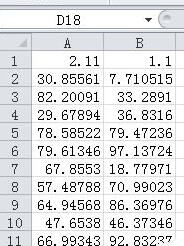
2 Masukkan formula "=A1-B1" (tanpa tanda petikan) dalam sel "C1" dan tekan Enter (iaitu tekan kekunci "Enter" pada papan kekunci).
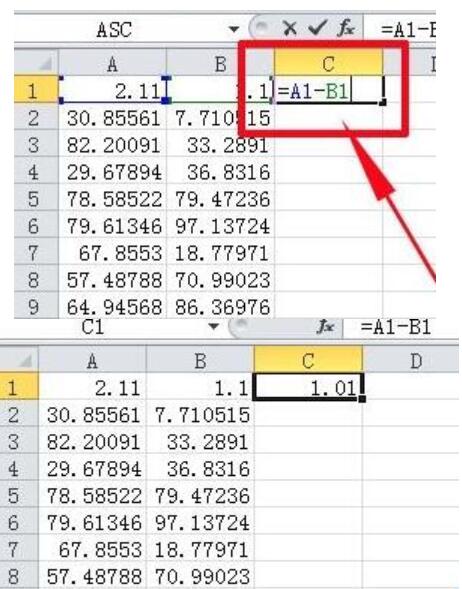
3 Pilih sel "C1", gerakkan tetikus ke sudut kanan bawah sel "C1", dan salib hitam kecil akan muncul. Pada masa ini, tekan butang kiri tetikus dan seret ke sel "C11".
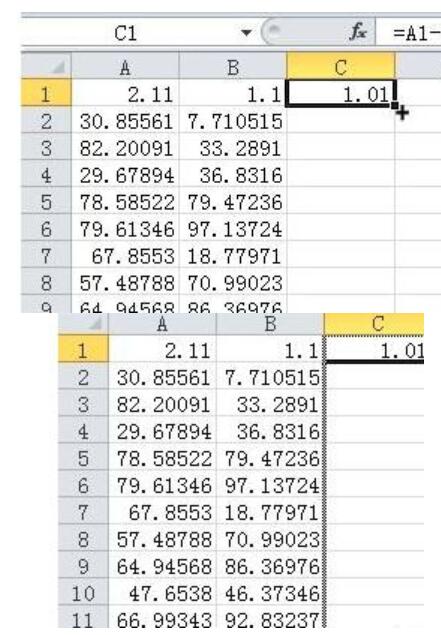
4 Pada masa ini, anda akan mendapati bahawa perbezaan antara data lajur A tolak data lajur B dalam setiap baris disenaraikan dalam lajur C baris yang sama.
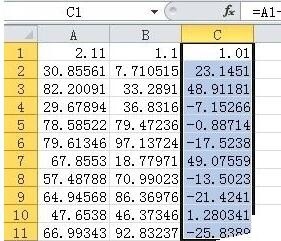
5 Selain itu, Excel juga boleh digunakan sebagai kalkulator Apabila anda ingin mengira "3.1113-1.765", anda boleh memasukkan formula " = 3.1113-1.765" dalam sel "A1", dan kemudian tekan. Masukkan (iaitu, tekan Tekan kekunci "Enter" pada papan kekunci), kemudian nilai perbezaan "3.1113-1.765" dipaparkan dalam sel "A1".
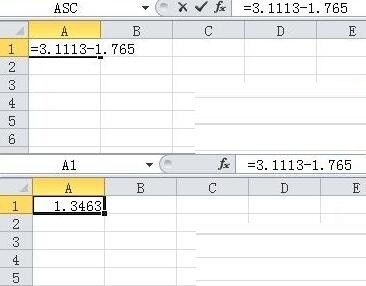
Atas ialah kandungan terperinci Kaedah mudah untuk menolak data dalam Excel. Untuk maklumat lanjut, sila ikut artikel berkaitan lain di laman web China PHP!




